
filezilla是一款强大的文件传输工具,但它并非远程桌面软件。 在linux系统中,您可以利用filezilla通过ssh协议安全地连接和管理您的服务器。以下步骤将指导您如何操作:
一、安装filezilla
- 访问filezilla官方网站 (https://www.php.cn/link/6f14ca8be6ec0fa38b261c92c3bd61a9) 下载适合您linux系统的安装包。
- 按照安装程序的指示完成安装。
二、配置filezilla连接
- 启动filezilla,点击“文件” -> “站点管理器”。
- 点击“新建站点”,填写以下信息:
- 主机: 您的linux服务器ip地址或域名。
- 端口: 默认端口为22,除非您的服务器使用了其他端口。
- 协议: 选择“sftp - ssh文件传输协议”。
- 登录类型: 选择“正常”。
- 用户名: 您的linux服务器用户名。
- 密码: 您的linux服务器密码。
三、连接到linux服务器
- 点击“连接”按钮,filezilla将尝试连接到您的linux服务器。
- 连接成功后,您将看到本地文件目录(左侧)和远程服务器文件目录(右侧)。
四、文件传输操作
您可以通过拖放操作轻松地在本地和远程服务器之间传输文件。
重要提示: filezilla主要用于文件传输,不提供图形化远程桌面功能。如果您需要远程桌面访问,请考虑使用vnc或xrdp等远程桌面软件。 filezilla通过ssh协议确保了您的文件传输安全。
以上就是如何在linux中使用filezilla进行远程桌面连接的详细内容,更多请关注代码网其它相关文章!

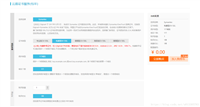
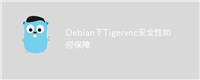

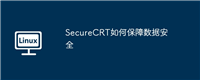
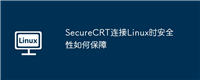

发表评论